Instagram är en modern social mediaplattform som används av de flesta kändisar och influenser och alla i allmänhet. Instagram har en enorm bas av aktiva användare som laddar upp rullar, inlägg och berättelser för att dela sina livserfarenheter online. För att öka engagemanget, berättandet och dela livserfarenheter använder de flesta Instagram-karusellfunktionen för att ladda upp flera foton och videor tillsammans som ett inlägg i deras flöde. Är du redan en Instagram-användare och undrar hur man lägger flera bilder i ett inlägg på Instagram? Och hur lägger man till flera bilder från kamerarullen till Instagram? Om du är någon som letar efter mer information relaterad till Carousel på Instagram, ger vi dig en användbar guide som kommer att lösa alla dina tvivel och frågor, som hur man lägger upp en karusell på Instagram och hur man väljer flera foton för Instagram-inlägg.
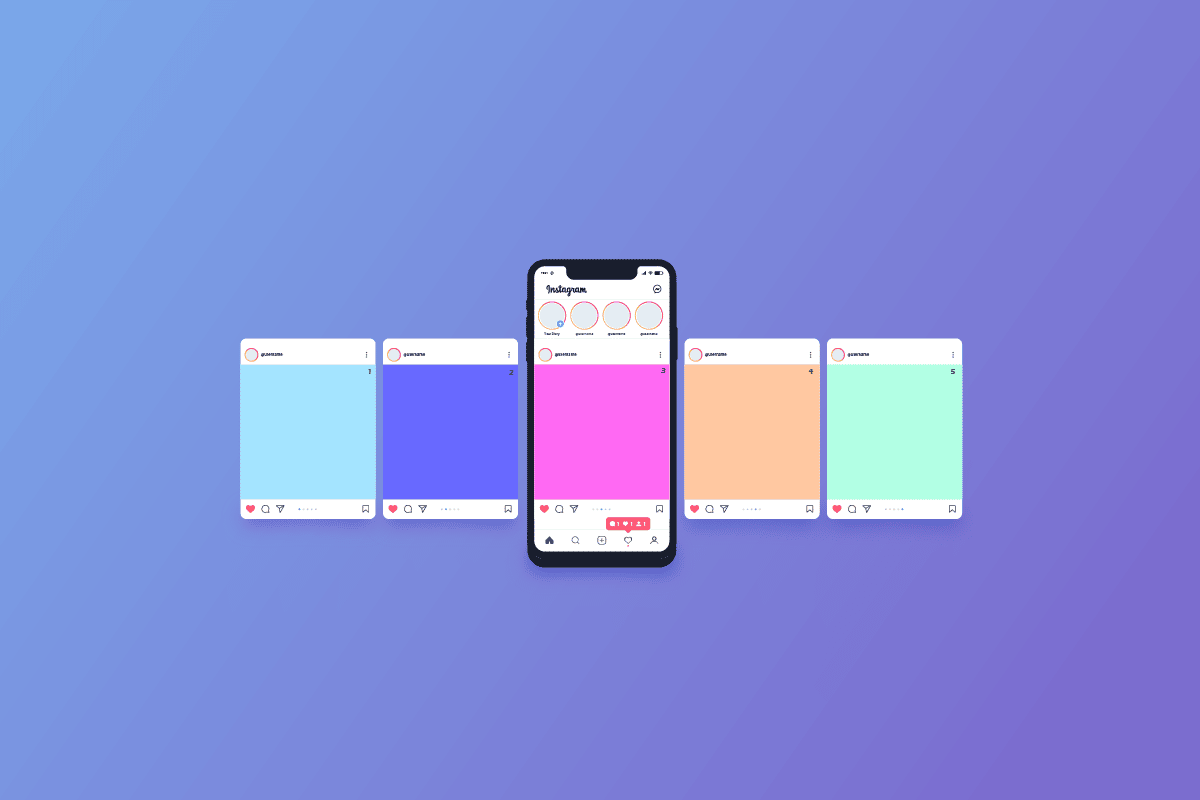
Innehållsförteckning
Hur man lägger in flera bilder i ett inlägg på Instagram
Läs den här artikeln till slutet för att lära dig stegen som visar hur du lägger flera bilder i ett inlägg på Instagram och lägger till flera bilder från kamerarullen till Instagram på ett detaljerat sätt med hjälp av bilderna för bättre förståelse.
Blev Instagram av med flera bilder?
Nej, Instagram har fortfarande en funktion för att ladda upp flera bilder och videor tillsammans som ett inlägg på ditt flöde.
Tog Instagram bort karusellen?
Nej, Instagram har inte tagit bort karusellfunktioner än. Och vi hoppas att Instagram aldrig tar bort karusellfunktionen eftersom att ladda upp flera bilder som en karusell är ett bra sätt att förmedla din berättelse, dela livserfarenheter och öka engagemanget jämfört med andra former av inlägg.
Kan du ordna om foton på Instagram?
Ja, du kan ordna om bilder på Instagram.
Duplicerar Instagram foton när du lägger upp flera bilder?
Nej, Instagram duplicerar inte bilder när du lägger upp flera bilder tillsammans med en karusell. Fortsätt läsa vidare för att förstå hur du lägger till flera bilder från kamerarullen till Instagram.
Varför kan jag inte lägga upp flera bilder på Instagram? Varför låter Instagram mig inte lägga upp flera foton?
Ibland låter Instagram dig inte ladda upp flera bilder eller videor tillsammans som ett inlägg i dina flöden eftersom uppladdning av flera foton och videor kräver en stabil internetanslutning, så se till att du har en stabil internetanslutning för att undvika dessa problem. Det här problemet kan också uppstå på grund av ett fel i din version av Instagram-appen. Oftast kan dessa buggar enkelt fixas genom en uppdatering.
Varför kan jag inte lägga upp en karusell på Instagram?
Eftersom att ladda upp flera fotografier och videor kräver en stabil internetanslutning, kommer Instagram ibland att hindra dig från att lägga upp många bilder eller videor samtidigt på dina flöden. För att undvika dessa problem, se till att din internetanslutning är stabil. En annan möjlighet för det här problemet är en bugg i din version av Instagram. För det mesta kan en uppdatering snabbt åtgärda dessa fel.
Vilken dyker upp först när du lägger upp flera bilder på Instagram?
Det första valda fotot när du lägger upp flera bilder kommer att visas först på Instagram. Och sedan kommer bilderna att läggas upp i den ordningen.
Hur man väljer flera foton för Instagram Post?
Vi använder Instagram för att dela våra livserfarenheter med vår familj och vänner. Instagram har många inbyggda funktioner som gör att du kan förmedla dina livserfarenheter. På Instagram kan du ladda upp flera videor och bilder tillsammans i ett enda inlägg på dina flöden. Dessutom låter flera Instagram-foton dig skapa en bättre storyline samtidigt som du sparar tid, ökar engagemanget och bibehåller ett tydligt tema i din övergripande berättelse. Om du undrar hur du väljer flera bilder för Instagram-inlägg, här är en guide som hjälper dig.
1. Starta Instagram-applikationen på din Android och iOS enheter.
2. Tryck sedan på plusikonen i det övre högra hörnet av skärmen.
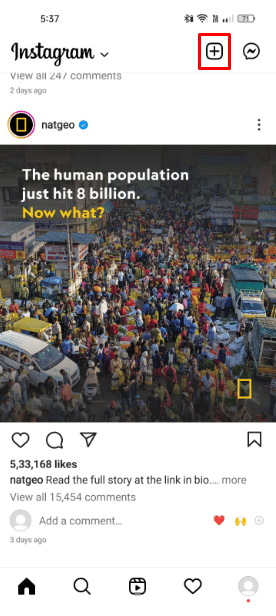
3. Klicka på fliken POST.

4. Tryck nu på VÄLJ FLERA för att välja flera foton och videor tillsammans.
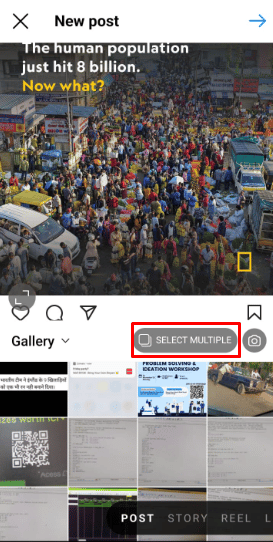
5. Välj alla önskade foton och videor du vill välja och tryck på pilikonen i det övre högra hörnet på skärmen.
Obs! Ett inlägg som innehåller flera bilder och videor kallas en karusell och kan innehålla upp till 10 bilder och videor.
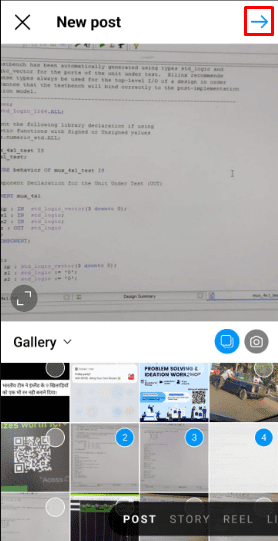
6. Använd sedan inbyggda Instagram-filter och redigeringsfunktioner och välj pilikonen som finns i det övre högra hörnet på skärmen.
Obs! Du kan redigera varje vald bild separat med olika filter och verktyg.

Förhoppningsvis, efter att ha läst den här enkla guiden nu har du en klar uppfattning om hur du väljer flera bilder för Instagram-inlägg.
Hur sätter du flera bilder i ett inlägg på Instagram?
Instagram-funktioner som är ett enda inlägg, vanligtvis kallat en karusell, kan innehålla upp till 10 bilder och videor som kan delas till ditt Instagram-flöde. Också, Flera Instagram-bilder låter dig skapa en bättre storyline samtidigt som du sparar tid, ökar engagemanget och bibehåller ett tydligt tema i din övergripande berättelse. Här är en guide om hur du kan lägga flera bilder i ett inlägg på Instagram med bara några enkla steg.
Alternativ I: För Andriod- och iOS-användare
1. Öppna Instagram-appen på din telefon och tryck på plusikonen.
2. Klicka på POST > VÄLJ FLERA.
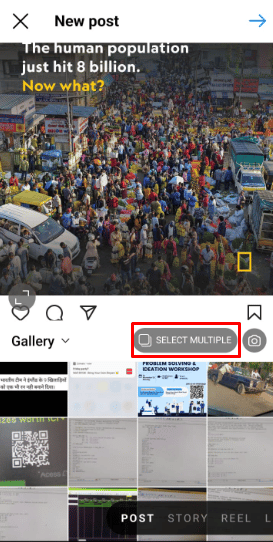
3. Välj sedan alla önskade foton och videor du vill välja.
4. Klicka på pilikonen i det övre högra hörnet av skärmen för att gå vidare.
5. Redigera bilderna och videorna med de tillgängliga redigeringsalternativen och filtren och tryck på pilikonen.
Obs! Du kan trycka och hålla ned ett foto eller en video och dra den för att ändra ordningen på en karusell. Om du också vill ta bort ett foto, tryck och håll ned ett foto eller en video och dra den till papperskorgen för att ta bort den från ditt inlägg.
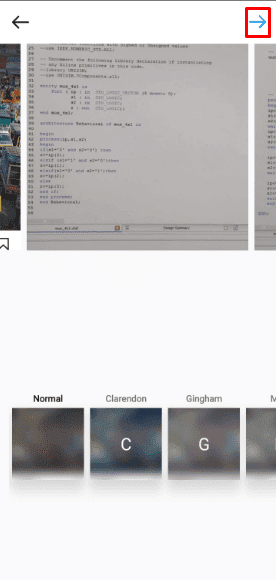
6. Du kan lägga till en plats och bildtext för ditt inlägg som innehåller flera bilder men du kan tagga olika Instagram-användare i varje inlägg.
7. Tryck slutligen på bockikonen för att ladda upp den till ditt Instagram-inlägg.
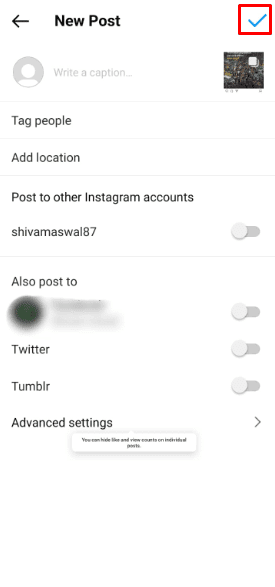
Alternativ II: För datoranvändare
1. Besök Instagram webbplats i din webbläsare.
Obs: Se till att du är inloggad på ditt konto.
2. Klicka på alternativet Skapa i den vänstra rutan för att ladda upp ett nytt inlägg eller en ny berättelse i ditt flöde.
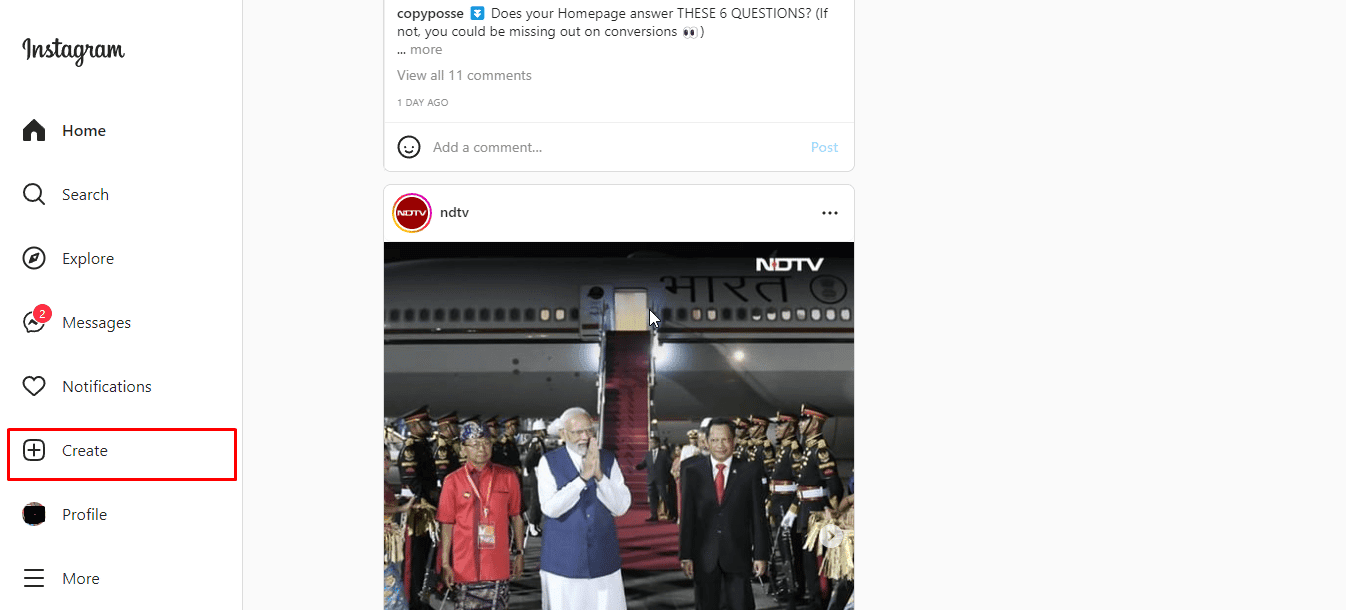
3. Dra och släpp nu ett foto eller en video som du vill ladda upp från din dator eller klicka på Välj från dator.

4. Klicka sedan på ikonen för flera inlägg som finns i det nedre högra hörnet för att lägga till fler foton och videor.
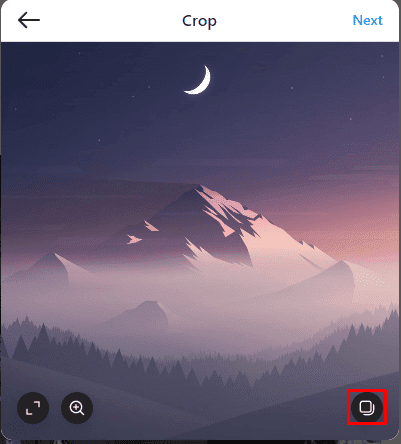
5. Använd Instagrams inbyggda filter eller använd redigeringsverktyg för att korrigera dina bilder och klicka på alternativet Nästa.
Obs: Om du vill ta bort ett foto, klicka och håll ned ett foto eller video och dra den till papperskorgen för att ta bort den från ditt inlägg. Du kan dock inte beställa om bilder på webbplatsen.

6. Klicka på alternativet Dela för att ladda upp din karusell som innehåller flera bilder och videor på ditt Instagramflöde.
Obs: Du kan lägga till en plats och bildtext för ditt inlägg som innehåller flera bilder men du kan tagga olika Instagram-användare i varje inlägg.
Förhoppningsvis, genom att följa dessa steg, kan du nu framgångsrikt lägga flera bilder i ett inlägg på Instagram.
Hur lägger du till flera bilder från kamerarullen till Instagram?
Om du är en Instagram-användare vill du ladda upp flera bilder i ett enda inlägg för att dela dina livserfarenheter, följ stegen som nämns ovan.
Hur lägger du upp flera bilder på Instagram utan appen?
Undrar du om det finns något sätt att lägga upp flera bilder på Instagram utan att komma åt Instagram-applikationen? Ja, du kan lägga flera bilder i ett inlägg på Instagram med hjälp av Instagram Desktop-versionen. Här är en guide om hur du kan lägga upp flera bilder på Instagram utan appen.
1. Navigera till Instagram webbplats i din webbläsare.
Obs: Se till att du är inloggad på ditt konto.
2. Klicka på alternativet Skapa och välj önskade foton och videor från din dator.

3. Klicka på ikonen för flera inlägg och lägg till fler foton och videor.
4. Använd Instagrams inbyggda filter eller använd redigeringsverktyg för att korrigera dina bilder och klicka på alternativet Nästa.
Obs: Om du vill ta bort ett foto, klicka och håll ned ett foto eller video och dra den till papperskorgen för att ta bort den från ditt inlägg. Du kan dock inte beställa om bilder på webbplatsen.

5. Klicka slutligen på alternativet Dela för att ladda upp din karusell.
Obs: Du kan lägga till en plats och bildtext för ditt inlägg som innehåller flera bilder men du kan tagga olika Instagram-användare i varje inlägg.
Hur lägger du upp flera bilder på Instagram utan att beskära?
Om du har problem med att ladda upp flera bilder med olika bildförhållanden på Instagram eftersom dina bilder beskärs automatiskt av Instagram, kommer vi att använda en tredjepartswebbplats för att lösa problemet. Här är en guide om hur du lägger upp flera Instagram-bilder utan att beskära.
1. Besök Kapwing hemsida i din webbläsare.
Obs: Se till att logga in på ditt konto eller skapa ett nytt konto.
2. Klicka nu på Lägg till media för att ladda upp bilder som du vill lägga upp på Instagram perfekt. När du har laddat upp ett foto kan du komma åt alla redigeringsverktyg.
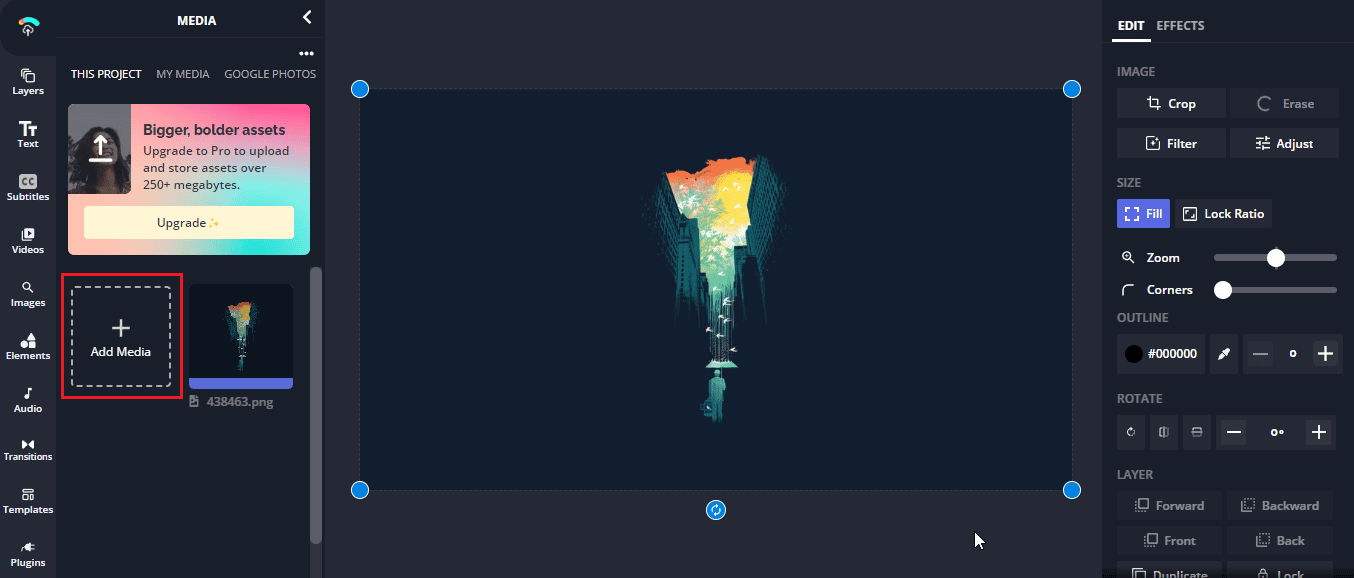
3. Klicka på alternativet Beskär och välj bildförhållandet som 1:1, eftersom Instagram kommer att beskära ditt foto till 1:1 automatiskt, så du måste göra det först.
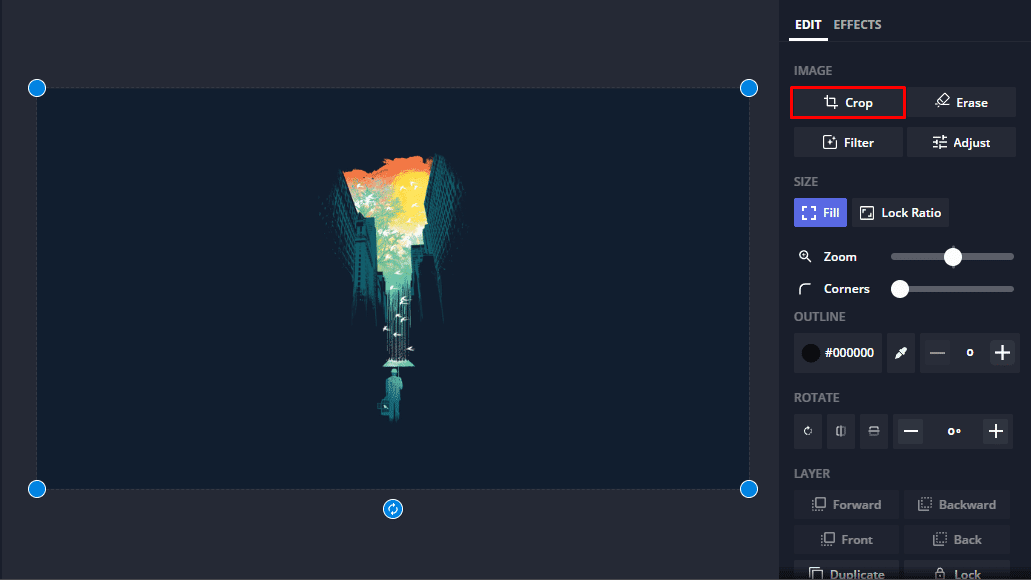
4. När din bild har beskurits klickar du på alternativet Fyll så att bilden inte går förlorad.
Obs: Det kommer också att lägga till en vit kant som ser bra ut på Instagram.
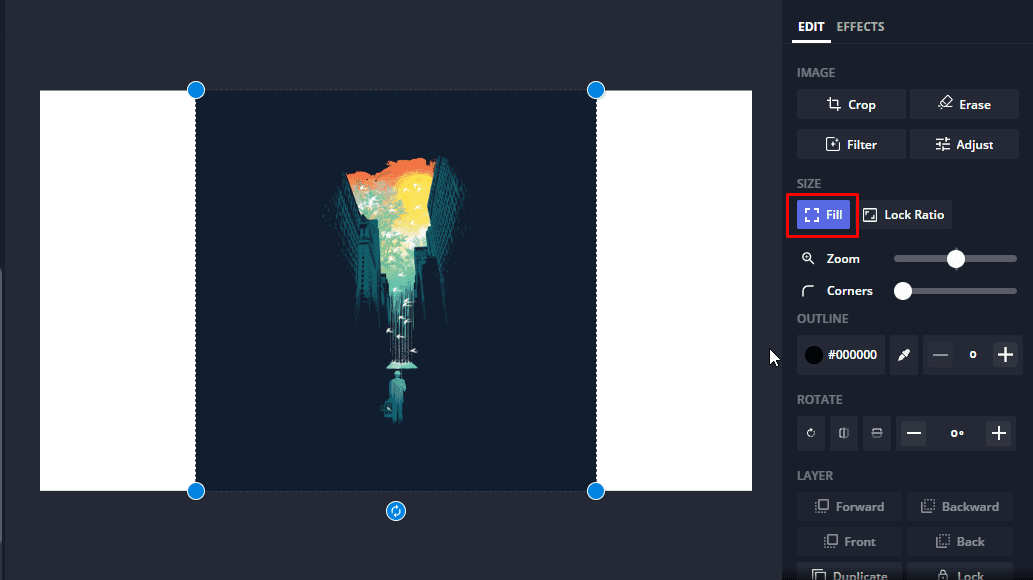
5. Nu, för att ladda ner den här bilden, klicka på alternativet Exportera.
6. Välj önskad upplösning som du vill ladda ner denna bild i, den högsta rekommenderas. Klicka sedan på Exportera som JPEG.
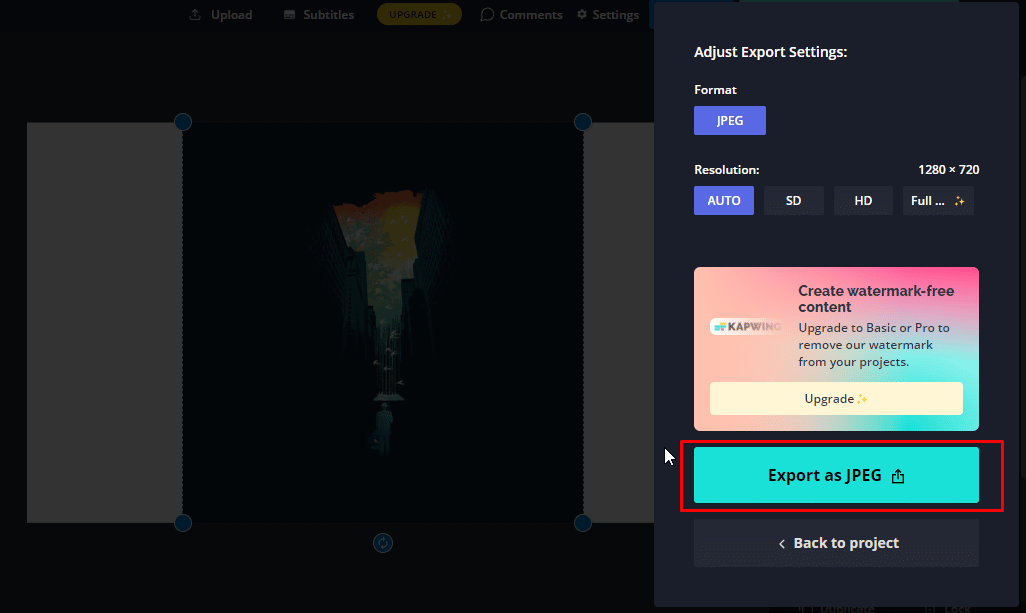
7. Upprepa stegen ovan för alla bilder du vill ladda upp på Instagram.
8. Efter att du har redigerat och gjort alla bilder Instagram-klara, följ stegen som ges i rubriken ovan för att ladda upp dem på Instagram tillsammans.
Detta är det enklaste sättet att lägga upp flera bilder på Instagram utan att beskära. Läs den här artikeln från början för att lära dig hur du lägger till flera bilder från kamerarullen till Instagram.
Hur lägger du upp flera bilder på Instagram från ditt galleri?
Så här kan du lägga till flera bilder på Instagram från ditt galleri i några enkla steg.
1. Starta Instagram-applikationen på din Android och iOS enheter.
2. Tryck sedan på plusikonen > POST.

3. Tryck nu på VÄLJ FLERA och välj flera foton och videor tillsammans från Galleri.
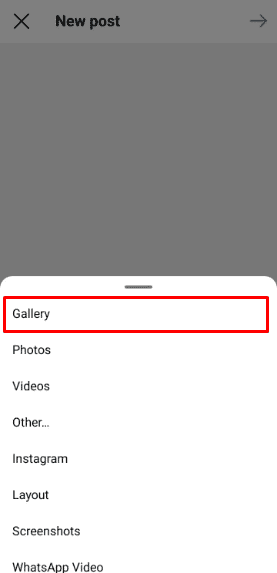
4. Tryck sedan på pilikonen för att gå framåt.
5. Använd Instagram-filter och redigeringsfunktioner och välj pilikonen som finns i det övre högra hörnet av din skärm.
Obs! Du kan redigera varje vald bild separat med olika filter och verktyg.

6. Tryck slutligen på bockikonen för att ladda upp den till ditt Instagram-inlägg. Läs den här artikeln från början för att lära dig hur du väljer flera foton för Instagram-inlägg.
Hur lägger du upp en karusell på Instagram?
Instagram-funktioner som är ett enda inlägg, vanligtvis kallat en karusell, kan innehålla upp till 10 bilder och videor som kan delas till ditt Instagram-flöde. Dessutom låter flera Instagram-foton dig skapa en bättre storyline samtidigt som du sparar tid, ökar engagemanget och bibehåller ett tydligt tema för din övergripande berättelse. Du kan följa stegen som nämns ovan för att lägga upp en karusell på Instagram i några enkla steg.
***
Med denna enkla guide hoppas vi att du vet allt om karusellfunktionen på Instagram som låter dig ladda upp flera bilder och videor tillsammans som ett enda inlägg på ditt flöde. Och vi hoppas att vi framgångsrikt har svarat på alla dina frågor, som hur man lägger flera bilder i ett inlägg på Instagram och lägger till flera bilder från kamerarullen till Instagram. Vi är öppna för all feedback, frågor och kommentarer från din sida om vilket ämne som helst. Kom också gärna med förslag på vilket ämne vår nästa blogg ska handla om.

